Google Chrome abre tela preta: o que fazer então?
O Google Chrome tem sido tão popularmente conhecido em todo o mundo, tornando-o realmente o mais usado e o que outros usuários consideram o navegador da Web mais estável do mercado. Embora bom o suficiente, alguns usuários ainda estão reclamando de alguns problemas. Um bom exemplo é quando Google Chrome abre tela preta enquanto estiver em uso. Você certamente ficará frustrado quando isso acontecer, especialmente se você estiver fazendo algo importante na web. Você pode estar esperando que o Chrome exiba sua interface gráfica, no entanto, o que aconteceu é que o Google Chrome abriu uma tela preta. O que você faria nesse cenário?
Não vamos culpá-lo se você não desistir do uso do Google Chrome e mudar para outro navegador de internet como de fato, o Chrome tem muitas vantagens e está sendo utilizado por quase todos ao redor do mundo.
Você não precisa se preocupar muito com uma tela completamente preta ao abrir o Chrome, pois compartilharemos várias maneiras de lidar com essa preocupação nesta postagem. Se este problema continua incomodando você até agora, você chegou à página certa e agora esta preocupação será resolvida.
Conteúdo do Artigo Parte 1. Por que uma tela preta ao abrir o Google Chrome?Parte 2. Como corrigir o problema de tela preta do Google Chrome?Parte 3. Dica extra: Baixe o seu Spotify FavoritosParte 4. Resumo
Parte 1. Por que uma tela preta ao abrir o Google Chrome?
Quando a tela fica preta depois de usar o Google Chrome, além de ficar irritado e incomodado, a primeira coisa que provavelmente vem à sua mente é pensar no que poderia ter causado isso. Antes de passarmos para as soluções, primeiro examinaremos as possíveis causas por trás delas nesta seção do artigo.
Na verdade, os especialistas estão dizendo que quando o Google Chrome abre a tela preta, isso é um sinal de um erro de exibição de gráficos que é incomum de acontecer. A interface não está sendo renderizada na tela como esperado. O que aconteceria é que todas as guias abertas ficariam pretas, impossibilitando o controle dessas páginas da web.
Quando acontece o que foi dito acima, há algo que está impedindo o Chrome de exibir sua interface normal na tela do seu computador. Isso pode ser devido a bugs não diagnosticados ou técnicos, problemas com a aceleração de hardware do seu PC, extensões do Chrome quebradas ou, possivelmente, as próprias configurações do Chrome.
Também há casos em que esse cenário deve acontecer devido a algumas coisas que você faz na web, como ativar ou iniciar um novo Extensão do Google Chrome. É uma pena que não haja um registro ou talvez um código de erro que você possa revisar para verificar por que isso está acontecendo na tela do navegador Chrome. Assim, o diagnóstico pode ser um pouco difícil e complicado.
O que é bom é que, ao encontrar o problema de tela preta do Google Chrome, há muitas soluções que você pode aplicar e fazer imediatamente. No caso de todos aqueles que seriam compartilhados aqui não serem eficazes, talvez considerar o uso de outros navegadores seja o melhor recurso! Mas antes de fazer isso, certifique-se de ter lido completamente as soluções que temos na segunda parte.
Parte 2. Como corrigir o problema de tela preta do Google Chrome?
Descobrir o que fez com que o Google Chrome abrisse uma tela preta pode ser difícil, mas, felizmente, procurar correções para resolver o problema é uma coisa fácil de fazer. Nesta seção, temos as soluções que você pode aplicar para resolver o caso.
Correções simples e básicas
Na verdade, existem soluções simples que você pode fazer quando, de repente, o Google Chrome abre a tela preta. Você pode conferir esses dois.
- Você pode tentar redimensionar a janela do seu navegador. Isso, porém, é uma correção temporária. Para fazer isso, basta clicar na opção “Restaurar para baixo” e apenas arrastar as bordas da janela dependendo do tamanho que deseja ver.
- Tente reiniciar o navegador Google Chrome. Ao fazer isso, ele será forçado a recarregar sua interface. Assim, corrigindo o problema. Para fazer isso, abra seu gerenciador de tarefas. Na seção "Processos", procure o Google Chrome e clique com o botão direito nele. No menu exibido, escolha a opção “Finalizar tarefa”. Tente reiniciar o Chrome depois de alguns minutos e veja se o problema da tela preta desapareceu.
Outras soluções eficazes
O acima, como mencionado, são correções básicas para tentar quando o Google Chrome abre a tela preta. Você pode, é claro, experimentar outras soluções avançadas, como as que compartilharemos daqui para frente.
Solução nº 1. Utilize o “Solucionador de problemas de compatibilidade de programas”
Um aplicativo não carregaria corretamente se as “configurações do modo de compatibilidade” estivessem definidas incorretamente. Se você acha que é isso que está causando o problema, tente executar ou utilizar o Solucionador de problemas de compatibilidade de programas seguindo as etapas abaixo.
Passo 1. Na área de trabalho, clique com o botão direito do mouse no atalho “Google Chrome” e escolha “Propriedades” na lista.
Passo 2. Clique na guia "Compatibilidade" na parte superior.
Etapa 3. Marque a opção "Executar solução de problemas de compatibilidade".
Passo 4. Escolha o menu “Experimente as configurações recomendadas”.
Passo #5. Para finalmente abrir o Google Chrome no modo de compatibilidade, marque o menu "Testar o programa".
Se você notou que o Google Chrome está funcionando normalmente, volte para a solução de problemas e escolha o botão “Sim, salve essas configurações para este programa”. A partir de agora, o Google Chrome usará as novas configurações salvas ao ser aberto.
Solução nº 2. Tente desativar a "Aceleração de hardware"
Quando a aceleração de hardware estiver habilitada no Chrome, ele usará a GPU em vez da CPU para as tarefas que exigem muito poder de processamento gráfico. Infelizmente, isso pode ser uma possível causa do Google Chrome abrir uma tela preta.
Em plataformas comunitárias, você provavelmente pode ler sobre os comentários de outros usuários dizendo que desabilitar a aceleração de hardware os ajudou a resolver o problema. Se você quiser tentar, também pode tentar esta solução. Você pode usar o guia abaixo sobre como desativar a aceleração de hardware no Chrome.
Passo 1. No seu PC, inicie o navegador Google Chrome.
Passo 2. Clique no ícone “menu” que você verá no canto superior direito da tela. Escolha “Configurações” depois.
Etapa 3. Do lado esquerdo da página, você verá “Sistema”. Escolha esta opção.
Passo 4. Procure por “Usar aceleração de hardware quando disponível” e mova o slide ao lado para desativá-lo.
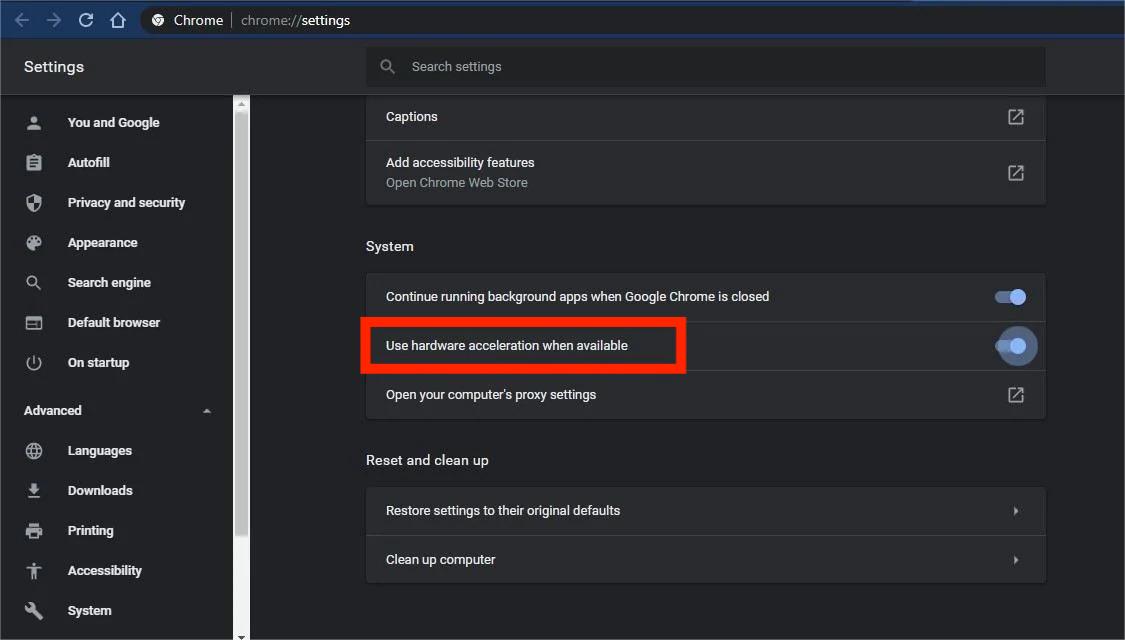
Passo #5. Para aplicar as alterações feitas e reiniciar o Chrome, marque o botão "Reiniciar".
Solução nº 3. Desative as extensões
Conforme mencionado na primeira parte, um dos motivos pelos quais o Google Chrome abre a tela preta pode ser as extensões instaladas. Uma de suas extensões pode estar se comportando mal e, portanto, afetando a inicialização do Chrome conforme o esperado. Tentar desativar suas extensões do Chrome deve funcionar como uma boa maneira de resolver o problema.
Você pode seguir o guia passo a passo abaixo para prosseguir com a desativação das extensões do Google Chrome que você instalou antes.
Passo 1. Inicie o Google Chrome. Toque no ícone de “três pontos” que você verá na parte superior direita da tela.
Passo 2. Vá para o menu “Mais ferramentas” e, a partir daí, escolha “Extensões”.
Etapa 3. Para continuar desabilitando todas as extensões, basta usar os botões ao lado delas.
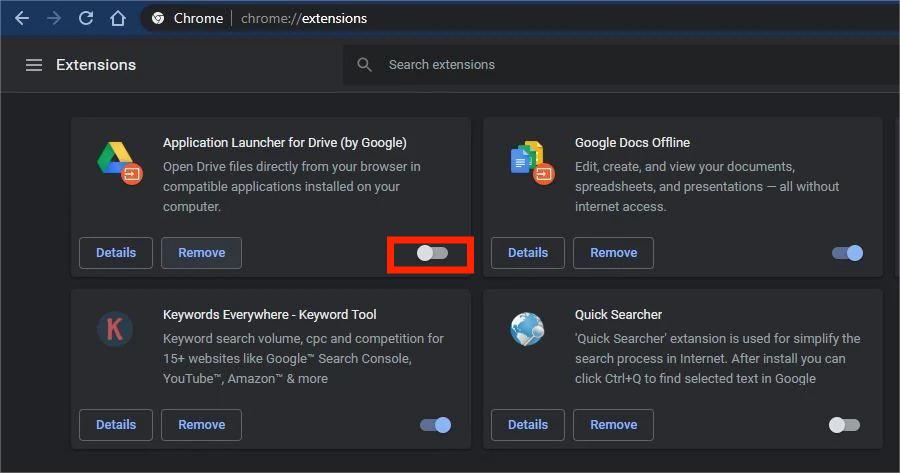
Depois de concluir o procedimento acima, feche o Chrome e inicie-o novamente para ver se o problema da tela preta ainda está presente. Embora possa ser tedioso de fazer, uma vez corrigido, você pode tentar habilitar suas extensões uma a uma para identificar o verdadeiro culpado. Uma vez encontrado, você pode simplesmente removê-lo e manter os outros.
Solução #4. Redefinir os sinalizadores do Chrome
Você também pode tentar redefinir os sinalizadores do Chrome se suspeitar que eles estão causando o problema de tela preta no Google Chrome. Claro, temos aqui o procedimento detalhado para fazer isso.
Passo 1. Na barra de endereços do navegador Google Chrome, digite “chrome://flags”. Pressione o botão “Enter” no teclado depois.
Passo 2. No canto superior direito, você verá o botão “Redefinir tudo para o padrão”. Toque aqui.
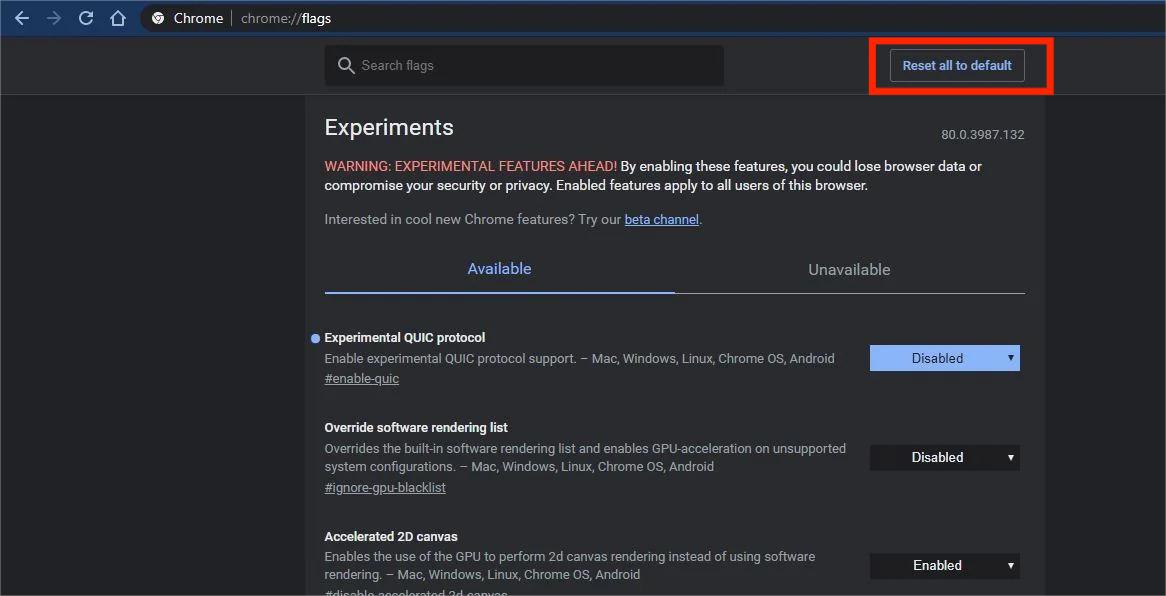
Etapa 3. Tente reiniciar o navegador Google Chrome depois de fazer o procedimento acima e, uma vez reaberto, verifique se o problema da tela preta desapareceu.
Solução nº 5. Redefina seu navegador Google Chrome
Você também pode recorrer à redefinição do próprio navegador Google Chrome. No entanto, antes de fazer isso, você deve estar bem informado de que, depois de tentar isso, todas as extensões, cookies e outros dados do navegador desaparecerão. Você pode ter certeza de que as senhas e favoritos salvos serão mantidos. Aqui está como o processo de redefinição pode ser feito.
Passo 1. No seu Google Chrome, toque no ícone “menu” e escolha “Configurações”.
Passo 2. No lado esquerdo da página, escolha a opção “Redefinir e limpar”.
Etapa 3. Toque na opção que diz “Restaurar as configurações para os padrões originais”.
Passo 4. Para finalmente confirmar, escolha a opção “Redefinir configurações”.
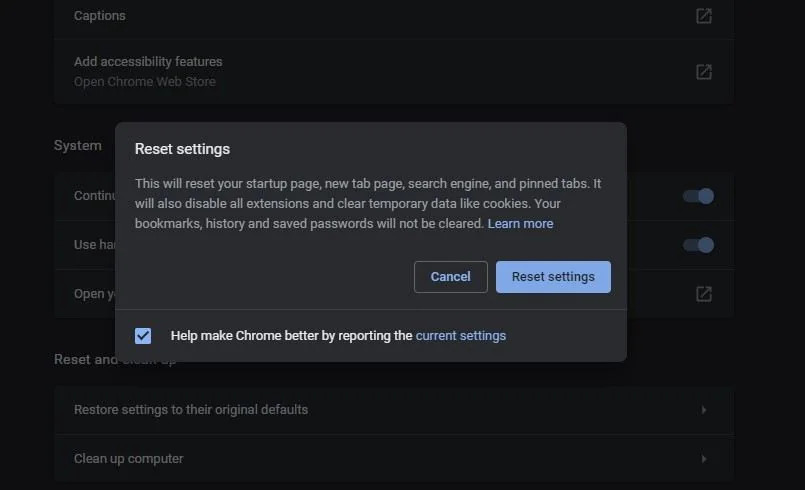
Solução nº 6. Desinstale o Google Chrome e instale-o novamente
A solução que você pode tentar fazer também, caso todas as 5 soluções compartilhadas anteriormente não funcionem, é desinstalar o Google Chrome. Instale-o novamente depois. Você pode verificar o guia abaixo.
Passo 1. No menu “Iniciar”, clique com o botão direito. Como alternativa, você pode usar o atalho “Win + R” no teclado para abrir a caixa de diálogo.
Passo 2. Na caixa de texto, digite “appwiz.cpl” e toque no botão “OK”.
Etapa 3. Quando a janela “Programas e recursos” for aberta, procure por “Google Chrome”. Uma vez encontrado, você deve clicar com o botão direito nele e escolher “Desinstalar”.
Passo 4. Serão exibidas instruções na tela. Basta segui-los para prosseguir.
E é isso! Você tem todas essas soluções recomendadas para o caso de seu Google Chrome abrir uma tela preta! Tente fazer tudo isso e veja se o problema desaparece. Caso contrário, recorra ao uso de outro navegador da web.
Parte 3. Dica extra: Baixe o seu Spotify Favoritos
Todos nós sabemos o fato de que, ao usar Spotify, existem alguns usuários que preferem o Spotify web player. Se você é um daqueles que não gosta de instalar a versão desktop do Spotify aplicativo, é recomendável que você aprenda como baixar o seu favorito Spotify músicas para que quando o Google Chrome abrir a tela preta, seu tempo de streaming de música não seja comprometido!
Neste caso, dado que Spotify músicas são protegidas por DRM, será necessário buscar ajuda de uma ferramenta que possa remover facilmente a proteção das músicas. Ainda bem que existem ótimos aplicativos como o TunesFun Spotify Music Converter que qualquer pessoa pode usar.
Além de TunesFun Spotify Music ConverterCom a poderosa capacidade de remover a proteção DRM, ele pode até ajudar a converter músicas em formatos populares e flexíveis, como MP3. Você também pode alterar o Spotify taxa de bits nesta ferramenta para obter alta qualidade de áudio. É rápido, garante conversão sem perdas e tem a capacidade de manter as tags de identificação das músicas.
Instalar o aplicativo é fácil, assim como usá-lo! Aqui está um resumo de como este aplicativo pode ser usado ao converter e baixar Spotify músicas
Passo 1. Abra o aplicativo depois de instalado e faça o upload do Spotify música a ser convertida. O uso de suas URLs também funcionará.

Passo 2. Escolha o formato de saída desejado.

Etapa 3. Clique no botão “Converter” e aguarde até que o processo termine!

Tão simples quanto seguir o acima, você terá cópias de seu Spotify favoritos salvos no seu computador! Você não precisa mais transmitir usando o Spotify web player e se preocupe quando o Google Chrome abrir uma tela preta! Você pode transmitir offline o quanto quiser!
Parte 4. Resumo
Na verdade, é frustrante quando o Google Chrome abre a tela preta. Em vez de se preocupar com o problema, tente resolvê-lo com as soluções alternativas compartilhadas na segunda etapa. Apenas para informação adicional, se você é um fã de usar o Spotify web player, sugerimos que você baixe todos os seus favoritos via TunesFun Spotify Music Converter portanto, não será necessário acessá-los no Google Chrome!
Deixe um comentário